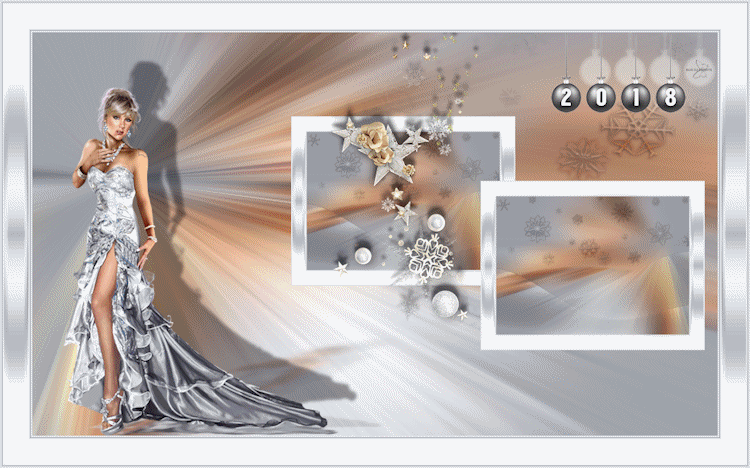In andere psp versie’s kunnen in stellingen enigszins afwijken.
Pas dan de instellingen aan.
De hoofdtube komt van Ina.
Je vind Ina’s en elisabeth's deelsite hier:
https://groups.google.com/forum/#!forum ... a-psptubes
Dank je wel Ina, dat ik ze mag gebruiken.
De andere tubes komen van internet,
is er iets van jou bij,
laat het me weten.
Dan geef ik je de credits die je toekomen.
De materialen kan je downloaden door op het plaatje hieronder te klikken

Materialen:
20-20.jpg,
mask 2018.jpg,
colorful stars7.png,
colorfull new year .png,
Ina_nieuwjaar_07-12-2017.png,
Selecties: geen.
Filters:
Unlimited 2.0., special effects 1, Plastic surface,
Alien skin Eye candy 5, Impact, perspective shadow
Installeer zonodig je filters.
Plaats je selecties in je psp map.
Open je materialen in psp.
Zet je voorgrond kleur op #2258a8
En je achtergrond kleur op #b7e065
1. Open een nieuwe afbeelding, formaat 850 X 500 pixels.
Maak van je voorgrond kleur een verloop Lineair, hoek 0, herhaling 45.
Vul je afbeelding hiermee.
2. Effecten, geometrische effecten, cilinder horizontaal sterkte 100.
Aanpassen, scherpte, nog scherper.
3. Aanpassen, ruis toevoegen/verwijderen, ruis toevoegen, gausiaans ruis op 15% (GEEN vinkje bij mono chroom) Nog een keer aanpassen, scherpte, nog scherper.
4. Activeer nu je tube Ina_nieuwjaar_07-12-2017.png , verwijder Ina’s merknaam.
Bewerken, kopiëren.
Terug naar je afbeelding.
Selectie alles selecteren.
5. Lagen, nieuwe rasterlaag.
Bewerken, plakken in selectie.
Niets selecteren.
6. Effecten, insteekfilter Unlimited 2.0., special effects 1, Plastic surface standaard instellingen.
Herhaal nog een keer dit filter.
Lagen, samen voegen, omlaag samenvoegen.
7. Aanpassen, vervagen, radiaal vervagen. Met deze instellingen:
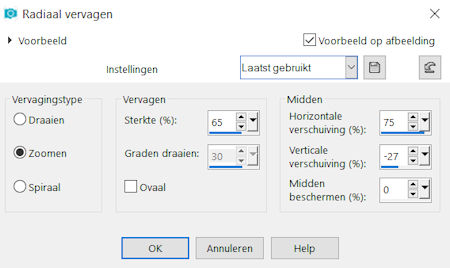
8. Lagen, dupliceren.
Aanpassen, vervagen, gausiaanse vervaging bereik op 25.
Lagen schikken, omlaag.
Activeer weer je bovenste laag.
Aanpassen, scherpte, nog scherper.
9. Nu druk je tegelijk op de toetsen Shift + D we hebben dan een kopie van onze afbeelding.
Hernoem je onderste laag even tot kl. Werk.
En activeer weer je bovenste laag.
10. Lagen, nieuwe maskerlaag, uit afbeelding en zoek je mask 2018jpg., vinkje luminantie van bron. Lagen, samenvoegen, groep samenvoegen.
Effecten, 3d effecten, slagschaduw H & V 1, dekking 40, vervagen 5, kleur zwart.
Herhaal deze slagschaduw nog een keer.
11. Lagen, samenvoegen, omlaag samen voegen.
Afbeelding, formaat wijzigen, zet je instellingen op deze manier:
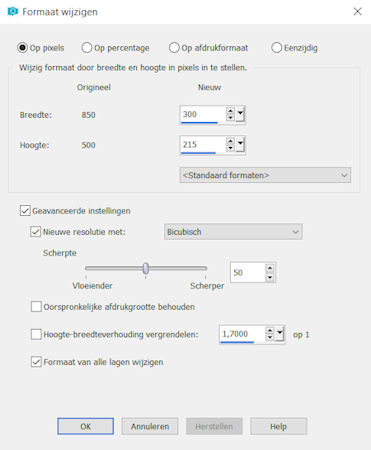
12. Zet je voorgrond kleur nu op verloop lineair Hoek 0, herhaling 1.
Afbeelding, randen toevoegen:
2 pixels met je voorgrond kleur.
20 pixels met je achtergrond kleur.
2 pixels met je voorgrond kleur.
13. Activeer je gereedschap toverstafje en klik in de 20 pixel rand.
Vul je selectie met je verloop.
Effecten, insteekfilter Unlimited 2.0., special effects 1, Plastic surface standaard instellingen.
Niets selecteren.
Bewerken, kopiëren. (sluit dit werkje nog niet)
14. Terug naar je grote afbeelding.
Bewerken, plakken als nieuwe laag.
Afbeelding, formaat 80%, zet een vinkje bij hoogte-breedte verhoudingen vergrendelen maar haal het vinkje weg bij formaat van alle lagen. Effecten, afbeeldings effecten, verschuiving. H. Versch. 35, V. Versch. 40, een vinkje bij aangepast en transparant.
15. Lagen, dupliceren.
Effecten, afbeeldings effecten, verschuiving. H. Versch. 235, V. Versch. -80.
16. Activeer colorfull stars7.png, bewerken, kopiëren.
Terug naar je afbeelding, bewerken, plakken als nieuwe laag.
Schuif je tube wat omhoog, de sterretjes blijven wel binnen de lijnen.
17. Geef hem een slagschaduw zet V. -9, H. 0, de rest staat goed.
Herhaal deze slagschaduw nog een keer.
Lagen, samenvoegen, omlaag samenvoegen.
18. Activeer colorfull new year .png, bewerken, kopiëren.
Terug naar je afbeelding, bewerken, plakken als nieuwe laag.
Schuif je muis naar links onder in de hoek. (kijk even op de les hoe precies.)
19. Geef je muis een slagschaduw V-33, H 36, dekking 40, vervagen 5, kleur zwart.
Effecten, insteekfilter Alien skin Eye candy 5, Impact, perspective shadow, kies nu voor reflect behind.
20. Activeer nu raster 1 (je 2e laag van onder)
Afbeelding spiegelen.
21. Ga nu terug naar je kleine werkje. Ga nu 8 stappen achteruit.
Dus je drukt 8 keer op de toetsen. Ctrl + Z.
Je hebt dan 1 laag over en je werkje is weer groot.
Lagen, nieuwe maskerlaag, uit afbeelding en zoek je masker 20-20.jpg, vinkje luminantie van bron.
22. Activeer je maskerlaag.
Lagen, dupliceren.
Lagen, samenvoegen, groep samenvoegen.
Afbeelding, spiegelen.
23. Bewerken, kopiëren.
Terug naar je afbeelding.
Bewerken, plakken als nieuwe laag.
Effecten, afbeeldings effecten, verschuiving. H. Versch. 298, V. Versch. 32.
Aanpassen, scherpte, nog scherper.
24. Activeer je bovenste laag in je lagenpalet.
Lagen, nieuwe rasterlaag.
Zet op deze laag je naam of handtekening.
25. Afbeelding, randen toevoegen.
2 pixels met je voorgrond kleur.
1 pixels met je achtergrond kleur.
2 pixels met je voorgrond kleur.
30 pixels achtergrond kleur.
2 pixels met je voorgrond kleur.
1 pixels met je achtergrond kleur.
2 pixels met je voorgrond kleur.
26. Activeer je gereedschap toverstafje en klik in de 30 pixel rand.
Vul je selectie met je verloop.
Effecten, insteekfilter Unlimited 2.0., special effects 1, Plastic surface standaard instellingen.
Niets selecteren.
27. Afbeelding, formaat wijzigen, 750 Pixels wel een vinkje bij formaat van alle lagen, wijzigen. Bewerken, kopiëren.
Start je animatie shop nu op.
28. Bewerken, plakken als nieuwe animatie.
Minimaliseer je afbeelding.
29. Bestand, openen, zoek nu de map van de les en daarna in je map Ina_nieuwjaar_07-12-2017.png open deze in A.S.
30. Activeer in je bovenbalk je gereedschap wisser (potlood met gummetje)

Gum nu de merknaam van Ina weg.
(doe dit wel heel voorzichtig, gum niet de letter weg.
31. Effecten, beeldovergang invoegen.
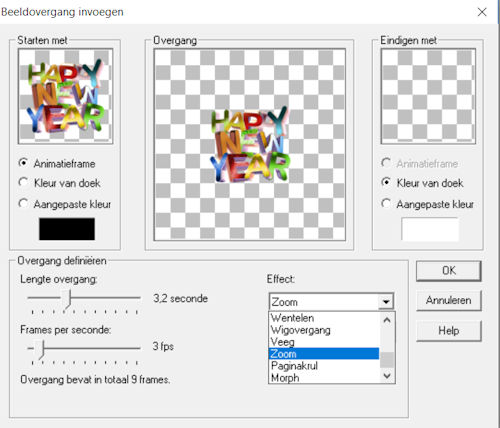
Klik oke.
Animatie, frame volgorde omkeren.
Als je je frames bekijkt heb je er 10 (rechts onder in je A.S.)
32. Activeer je geminimaliseerde afbeelding.
Je net gemaakte animatie heeft 10 frames Activeer je gereedschap pijl.
(het eerste gereedschap in je voorbeeldje van regel 30)
33. Activeer nu je grote afbeelding.(die je geminimaliseerd had.
Bewerken, selectie dupliceren.
Herhaal dit tot je 9 frames hebt.
Klik nu in een van je frames.
Bewerken, selectie dupliceren.
Klik nu opnieuw in een van je frames.
Bewerken, selectie dupliceren.
Je hebt nu elf frames.
34. Activeer (klik in) je 2e frame.
Druk op je toetsenbord shift in en klik vervolgens in je 11e frame.
Je hebt nu allemaal blauwe randen om je afbeeldingen, behalve in je eerste frame.
35. Zorg dat je 2e frame voorstaat, maar klik er niet in.
(Verschuif je afbeelding met de pijltjes onder je frames tot je 2e frame te zien is.)
36. Activeer nu je animatie (Happy New Year)
Activeer je eerste frame van je animatie. Bewerken, alles selecteren.
Bewerken, kopiëren.
37. Zorg nu dat je grote afbeelding geactiveerd is, maar klik niet in je frames.
Bewerken, plakken in geselecteerd frame.
Schuif nu zo dat je kleine animatie zo staat:
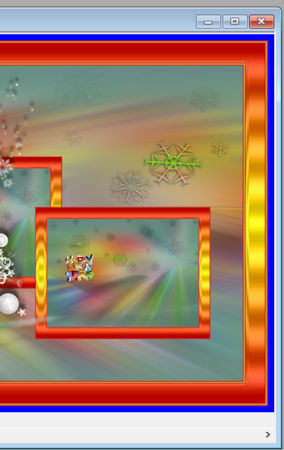
38. Als je nu alle frames bekijkt, worden ze frame na frame groter.
Activeer je eerste frame, door er in te klikken.
We gaan de snelheid aanpassen van je frames.
39. Bewerken, alles selecteren.
Animatie, eigenschappen voor frame.
Vul in je venstertje 50 in.
40. Klik nu met je pijltje in je 11e frame.
Animatie, eigenschappen voor frame.
Vul in je venstertje 175 in.
Vervolgens klik je in je 1e frame.
Bewerken, alles selecteren.
41. Wil je nu je lopende animatie bekijken, klik je in je bovenbalk op de frame-pjes in je bovenbalk (bijna rechts)

Klik er nog een keer op en hij is weer weg.
42. Is het naar je zin, dan gaan we je crea opslaan.
Bestand, opslaan als, zoek je map op waar je hem wil opslaan.
Geef je crea een naam.
En klik op opslaan.
Deze les is getest door Elisabeth Andringa: en dit zijn haar uitwerkingen van deze les.